Bản đồ nhiệt trong Google Sheets thể hiện dữ liệu trực quan thông qua màu sắc nóng và lạnh. Màu nóng thể hiện giá trị tăng dần, còn màu lạnh thể hiện giá trị giảm dần trong biểu đồ. Người xem biểu đồ sẽ dựa vào màu sắc để dễ quan sát số liệu, sự tăng giảm của số liệu dựa vào từng gam màu sắc. Bài viết dưới đây sẽ hướng dẫn bạn tạo bản đồ nhiệt trong Google Sheets.
Hướng dẫn tạo bản đồ nhiệt trong Google Sheets
Bước 1:
Bạn tạo bảng dữ liệu trên Google Sheets hoặc sử dụng bảng dữ liệu đã có sẵn. Tiếp đến người dùng bôi đen số liệu trong bảng cần tạo bản đồ nhiệt, rồi nhấn vào mục Định dạng, chọn tiếp Định dạng có điều kiện.
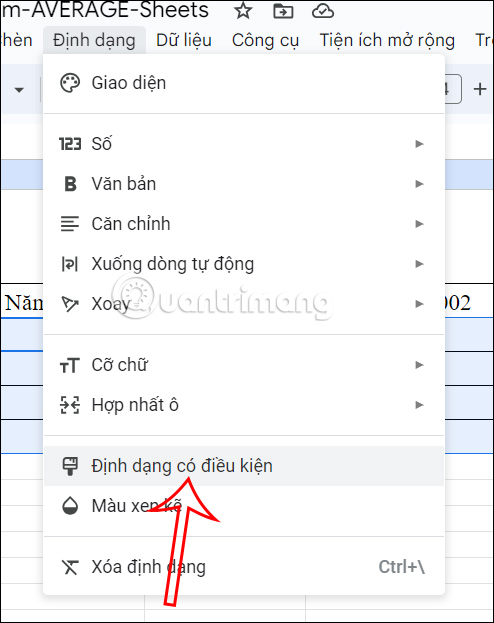
Bước 2:
Hiển thị giao diện ở cạnh phải màn hình để điều chỉnh định dạng màu sắc cho dữ liệu. Tại giao diện này bạn nhấn vào mục Thang màu để điều chỉnh màu cho dữ liệu.
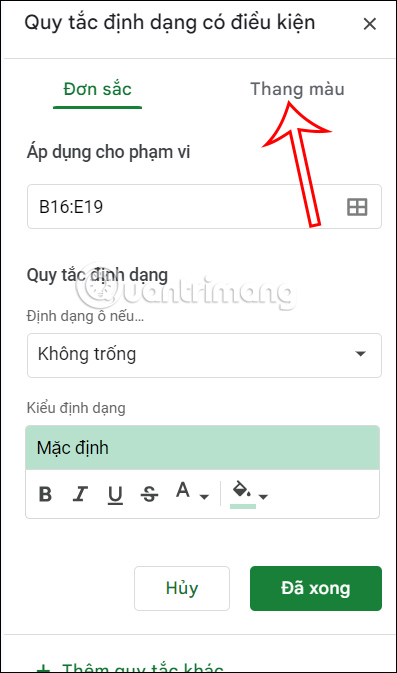
Bước 3:
Khi đó bạn sẽ thấy có sẵn màu cho dữ liệu trong bảng số liệu. Tại đây chúng ta sẽ thay đổi lại màu sắc cho giá trị lớn nhất và nhỏ nhất phù hợp với màu sắc mà người dùng muốn sử dụng cho biểu đồ nhiệt trong Google Sheets.
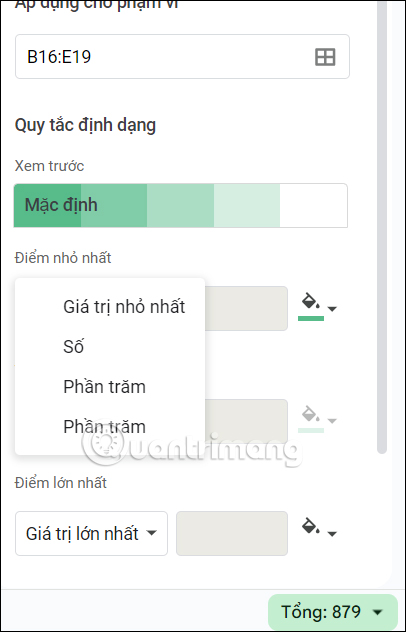
Bước 4:
Sau khi bạn lựa chọn gam màu cho từng loại giá trị, bên trên thang màu người dùng nhấn vào Tùy chỉnh để lựa chọn màu sắc theo gợi ý của Google Sheets. Cuối cùng nhấn Đã xong để lưu lại bảng màu nhiệt.
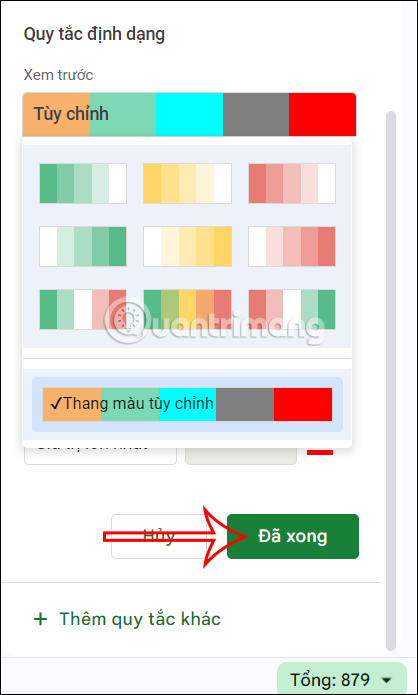
Kết quả chúng ta được bản đồ nhiệt trong Google Sheets như hình dưới đây.
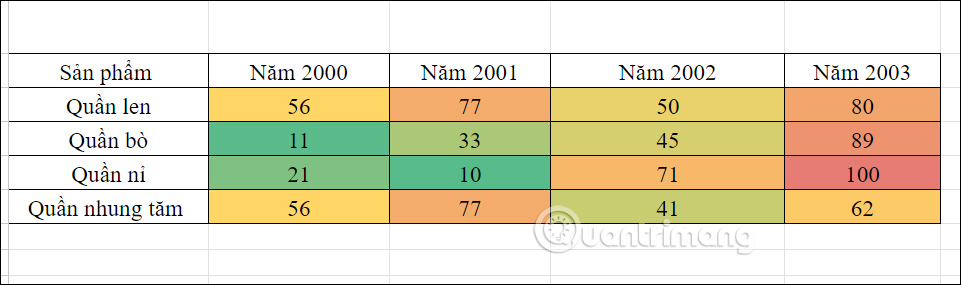
 Công nghệ
Công nghệ  AI
AI  Windows
Windows  iPhone
iPhone  Android
Android  Học IT
Học IT  Download
Download  Tiện ích
Tiện ích  Khoa học
Khoa học  Game
Game  Làng CN
Làng CN  Ứng dụng
Ứng dụng 




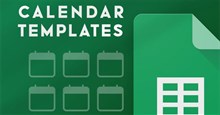













 Linux
Linux  Đồng hồ thông minh
Đồng hồ thông minh  macOS
macOS  Chụp ảnh - Quay phim
Chụp ảnh - Quay phim  Thủ thuật SEO
Thủ thuật SEO  Phần cứng
Phần cứng  Kiến thức cơ bản
Kiến thức cơ bản  Lập trình
Lập trình  Dịch vụ công trực tuyến
Dịch vụ công trực tuyến  Dịch vụ nhà mạng
Dịch vụ nhà mạng  Quiz công nghệ
Quiz công nghệ  Microsoft Word 2016
Microsoft Word 2016  Microsoft Word 2013
Microsoft Word 2013  Microsoft Word 2007
Microsoft Word 2007  Microsoft Excel 2019
Microsoft Excel 2019  Microsoft Excel 2016
Microsoft Excel 2016  Microsoft PowerPoint 2019
Microsoft PowerPoint 2019  Google Sheets
Google Sheets  Học Photoshop
Học Photoshop  Lập trình Scratch
Lập trình Scratch  Bootstrap
Bootstrap  Năng suất
Năng suất  Game - Trò chơi
Game - Trò chơi  Hệ thống
Hệ thống  Thiết kế & Đồ họa
Thiết kế & Đồ họa  Internet
Internet  Bảo mật, Antivirus
Bảo mật, Antivirus  Doanh nghiệp
Doanh nghiệp  Ảnh & Video
Ảnh & Video  Giải trí & Âm nhạc
Giải trí & Âm nhạc  Mạng xã hội
Mạng xã hội  Lập trình
Lập trình  Giáo dục - Học tập
Giáo dục - Học tập  Lối sống
Lối sống  Tài chính & Mua sắm
Tài chính & Mua sắm  AI Trí tuệ nhân tạo
AI Trí tuệ nhân tạo  ChatGPT
ChatGPT  Gemini
Gemini  Điện máy
Điện máy  Tivi
Tivi  Tủ lạnh
Tủ lạnh  Điều hòa
Điều hòa  Máy giặt
Máy giặt  Cuộc sống
Cuộc sống  TOP
TOP  Kỹ năng
Kỹ năng  Món ngon mỗi ngày
Món ngon mỗi ngày  Nuôi dạy con
Nuôi dạy con  Mẹo vặt
Mẹo vặt  Phim ảnh, Truyện
Phim ảnh, Truyện  Làm đẹp
Làm đẹp  DIY - Handmade
DIY - Handmade  Du lịch
Du lịch  Quà tặng
Quà tặng  Giải trí
Giải trí  Là gì?
Là gì?  Nhà đẹp
Nhà đẹp  Giáng sinh - Noel
Giáng sinh - Noel  Hướng dẫn
Hướng dẫn  Ô tô, Xe máy
Ô tô, Xe máy  Tấn công mạng
Tấn công mạng  Chuyện công nghệ
Chuyện công nghệ  Công nghệ mới
Công nghệ mới  Trí tuệ Thiên tài
Trí tuệ Thiên tài